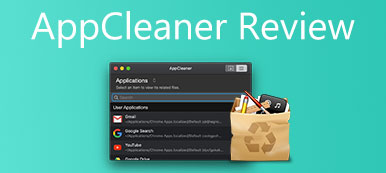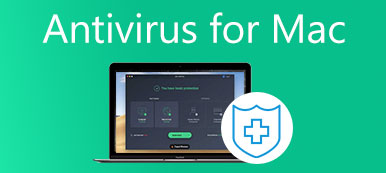由于不同的原因,您可能会在互联网上搜索 Mac 空间清理器或磁盘分析器,最后找到 DaisyDisk。 除了令人惊叹的视觉设计外,您肯定想在决定购买之前了解更多有关 Mac 版 DaisyDisk 清洁器的信息。
在这篇文章中,我们想给你一个完整的 DaisyDisk Mac 评测. 您可以了解它的主要功能、定价、下载和其他有用信息。 此外,我们向您介绍了一款出色的 Mac 数据清理和系统优化工具 Mac Cleaner,它可以替代 DaisyDisk for Mac。

第 1 部分。 DaisyDisk Mac 评论 - Mac 磁盘空间分析器和数据清理器
在 Apeaksoft 上,我们承诺为您提供经过验证的内容。以下是我们为此所做的努力:
- 当谈到我们评论中的所有选定产品时,它们的受欢迎程度和您的需求是我们的重点。
- 我们的 Apeaksoft 内容团队已经测试了下面提到的所有产品。
- 在测试过程中,我们团队重点关注其突出特点、优缺点、设备兼容性、价格、使用情况等显着特点。
- 在评论资源方面,我们利用了值得信赖的评论平台和网站。
- 我们收集用户的建议并分析他们对 Apeaksoft 软件以及其他品牌程序的反馈。

DaisyDisk 是适用于 Mac 的流行磁盘空间分析器和可视化工具。 它主要用于清理 Mac 启动盘和获得更多可用空间。 作为 Mac 磁盘分析器和清理器,它可以扫描和分析 Mac 上所有类型的文件,然后以交互式地图的形式为您提供 Mac 磁盘的可视化分解。
菊花盘概述
DaisyDisk 设计有图形界面。 将您的 Mac 磁盘使用情况可视化后,它将使用创新的圆形设计向您展示占用 Mac 空间的各种文件。 除了彩色编码显示,DaisyDisk 还在右侧列出了详细信息。 它使您能够检查所有连接的 Mac 磁盘,包括 Macintosh HD、闪存、Thunderbolt 磁盘和网络存储。
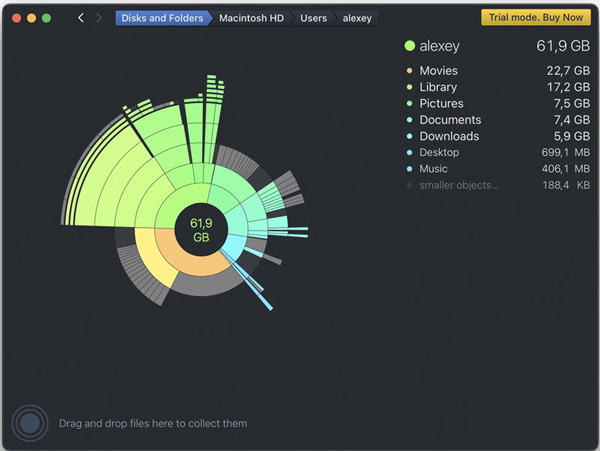
DaisyDisk 将实时更新其所有显示的数据。 因此,您可以了解当前的 Mac 空间并确定您的 Mac 上是否有足够的存储空间。 DaisyDisk 易于使用且稳定。 它可以为您提供快速的磁盘空间扫描和分析速度。 此外,您还拥有查看和删除所有类型 Mac 数据的全部权限。 点击这里学习 如何在 Mac 上清除 SD 卡.
DaisyDisk 完整版是免费的吗
DaisyDisk for Mac 不是免费的磁盘清理应用程序。 您可以在 iTunes Store、Mac App Store 或其官方网站上以 9.99 美元的价格购买它。 在 iTunes Store 或 Mac App Store 中,您必须支付 9.99 美元才能在 Mac 上安装它。 在其产品页面上,您可以免费下载并首先免费试用。
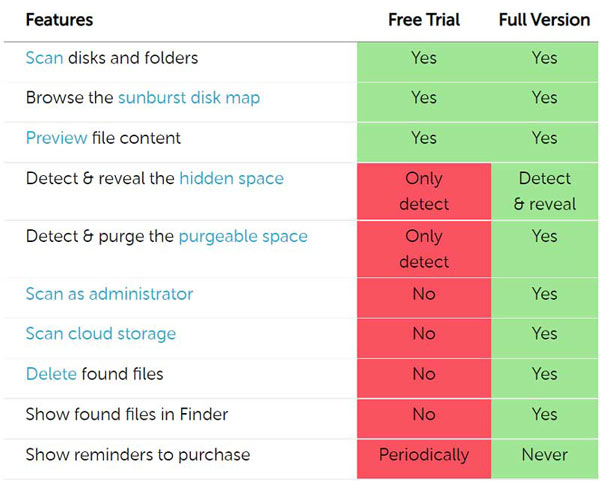
DaisyDisk 免费下载
如上所述,您可以选择通过 iTunes Store、App Store 或其网站下载 DaisyDisk。 但是,在 Mac 上免费下载 DaisyDisk 时,您必须访问 DaisyDisk 官方网站。 当你到达那里时,点击 免费试用 按钮,然后按照说明将其安装到您的 Mac 上。
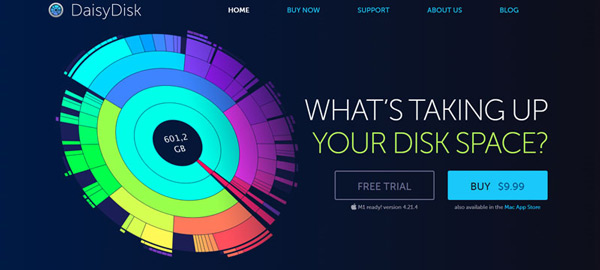
如何使用菊花盘
DaisyDisk 具有用户友好的界面和简单的功能。 因此,即使是新用户,您也不需要专业技能即可使用它。 在 Mac 上打开 DaisyDisk 后,它会列出每个 Mac 磁盘上剩余的空间。 您只需点击 Scan 扫描 按钮来分析磁盘上的各种文件。 扫描过程完成后,您可以预览这些数据的详细信息,然后删除不需要的文件以 释放您的 Mac 空间.
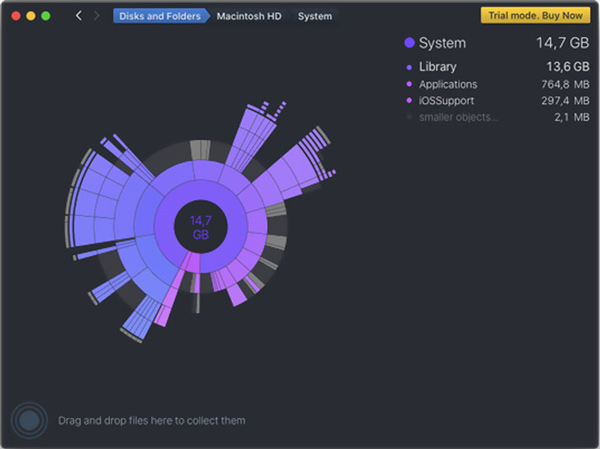
第 2 部分。 DaisyDisk for Mac 的最佳替代品
如果您更喜欢功能齐全的 Mac 清理应用程序,DaisyDisk 不是一个好的选择。 此外,即使您有 DaisyDisk 的免费试用版,您也无法访问它的所有功能。 如果您对它不满意,您可以尝试很棒的 DaisyDisk 替代品, Mac清洁卫士.

4,000,000+ 下载
扫描和分析 Mac 上的各种文件并监控磁盘使用情况。
从 Mac 中删除不需要的 Mac 文件以释放存储空间。
卸载未使用的应用程序并删除其相关的剩余部分。
实时查看当前 Mac 状态、保护 Mac 和优化 Mac。
您可以在 Mac 上免费下载、安装和使用此 DaisyDisk 替代品。 它与所有常用的 Mac 系统兼容。 您可以简单地点击 Status 检查 Mac 的当前状态,例如磁盘使用情况、CPU 和内存。

要管理 Mac 上所有类型的数据并释放其磁盘空间,您可以选择 清洁工人 特征。 如您所见,它可以让您轻松地从 Mac 中删除系统垃圾、重复文件、大文件和旧文件以及其他无用数据。

您还可以访问更多有用的工具 工具包. 您可以免费访问和使用所有这些功能来优化您的 Mac。

第 3 部分。 DaisyDisk 和 Mac 磁盘空间清理的常见问题解答
问题 1. DaisyDisk 对 Mac 安全吗?
您可以从 Mac App Store 购买和安装 DaisyDisk。 这意味着它已经过Apple公证并且值得信赖。 此外,DaisyDisk 设计有内置保护措施,可防止应用程序删除关键系统文件。 因此,在您的 Mac 上使用是安全的。
问题 2. 是否有适用于 Windows 的 DaisyDisk 版本?
到目前为止,DaisyDisk 还没有 Windows 版本。 它只能在 Mac 设备上使用。 从官方报告来看,DaisyDisk 公司不会生产适用于 Windows 或 Linux 的版本。
问题 3. 如何在 Mac 上卸载 DaisyDisk?
当您想从 Mac 中删除 DaisyDisk 时,您只需将 DaisyDisk 应用程序拖到废纸篓,然后清空废纸篓。 但是您需要手动删除其所有剩余文件。
结论
看完这篇文章,希望你能学到更多有用的信息 DaisyDisk. 您可以免费下载 DaisyDisk 和推荐的 Mac清洁卫士 在您的设备上,尝试使用它们的所有功能,然后决定要在 Mac 上保留哪一项。



 iPhone数据恢复
iPhone数据恢复 iOS系统恢复
iOS系统恢复 iOS数据备份和还原
iOS数据备份和还原 iOS录屏大师
iOS录屏大师 MobieTrans
MobieTrans iPhone转移
iPhone转移 iPhone橡皮擦
iPhone橡皮擦 WhatsApp转移
WhatsApp转移 iOS解锁
iOS解锁 免费HEIC转换器
免费HEIC转换器 iPhone 位置转换器
iPhone 位置转换器 Android数据恢复
Android数据恢复 损坏Android数据提取
损坏Android数据提取 Android数据备份和还原
Android数据备份和还原 手机转移
手机转移 数据恢复工具
数据恢复工具 蓝光播放器
蓝光播放器 Mac清洁卫士
Mac清洁卫士 DVD刻录
DVD刻录 PDF 转换
PDF 转换 Windows密码重置
Windows密码重置 手机镜
手机镜 视频转换器旗舰版
视频转换器旗舰版 视频编辑
视频编辑 屏幕录影大师
屏幕录影大师 PPT到视频转换器
PPT到视频转换器 幻灯片制作
幻灯片制作 免费视频转换器
免费视频转换器 免费屏幕录像机
免费屏幕录像机 免费HEIC转换器
免费HEIC转换器 免费视频压缩器
免费视频压缩器 免费的PDF压缩器
免费的PDF压缩器 免费音频转换器
免费音频转换器 免费录音机
免费录音机 免费视频木工
免费视频木工 免费图像压缩器
免费图像压缩器 免费背景橡皮擦
免费背景橡皮擦 免费图像升频器
免费图像升频器 免费水印去除剂
免费水印去除剂 iPhone屏幕锁
iPhone屏幕锁 拼图魔方
拼图魔方